Distribuiți datele Excel utilizate de aplicația dvs.
Puteți partaja datele Excel cu utilizatorii aplicației dvs. într-un cont de cloud, precum OneDrive.
De exemplu, puteți crea o aplicație care afișează numele și numerele de telefon ale grupului de asistență tehnică din cadrul companiei dvs. Informațiile sunt stocate într-o foaie de calcul Excel, pe care ați introdus-o într-un folder din Dropbox. Apoi, partajați folderul cu utilizatorii aplicației, astfel încât aceștia să poată vedea numele și numerele de telefon.
Trebuie să partajați datele astfel încât utilizatorii să poată executa și chiar modifica aplicația. Utilizatorii cărora nu li se oferă permisiunile de partajare nu vor vedea datele din fișierul Excel.
Acest subiect vă arată cum puteți partaja datele într-o foaie de calcul Excel utilizând Dropbox, OneDrive și Google Drive. Pentru a crea o aplicație care afișează date dintr-un fișier Excel, consultați Creați o aplicație dintr-un set de date.
Partajați date în Dropbox
Conectați-vă la Dropbox cu același cont folosit pentru a crea o conexiune de la Power Apps la Dropbox.
Selectați folderul care conține fișierul Excel, apoi selectați Partajare:

În caseta de dialog, introduceți adresele de e-mail cu care utilizatorii aplicației dvs. se conectează la Dropbox.
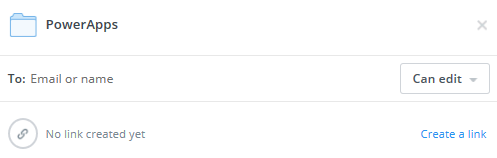
Dacă utilizatorii aplicației dvs. vor adăuga, modifica sau șterge date din aplicație, selectați Pot edita. În caz contrar, selectați Poate vizualiza.
Selectați Partajați.
Pentru mai multe informații, consultați Partajarea folderelor în Dropbox.
Partajarea datelor în OneDrive
Conectați-vă la OneDrive cu același cont folosit pentru a crea o conexiune de la Power Apps la OneDrive.
Selectați folderul care conține fișierul, apoi selectați Partajare:
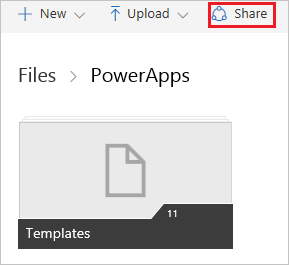
Notă
În OneDrive pentru Business, partajați fișierul în sine, nu folderul care conține fișierul.
În caseta de dialog, selectați E-mail.
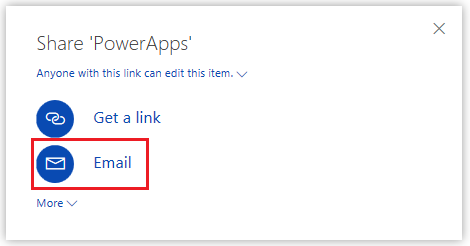
Specificați adresele de e-mail cu care utilizatorii aplicației dvs. se conectează la OneDrive, apoi selectați Partajare.
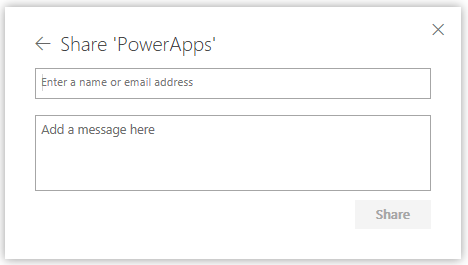
Pentru mai multe informații, consultați Partajați fișiere și foldere OneDrive.
Partajați date în Google Drive
Conectați-vă la Google Drive cu același cont cu care ați creat o conexiune de la Power Apps la Google Drive.
Faceți clic dreapta pe folderul care include fișierul dvs. Excel, apoi selectați Partajare.
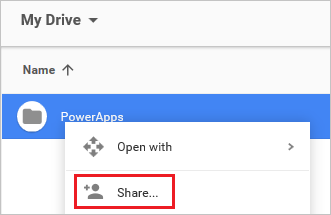
În caseta de dialog, introduceți adresele de e-mail cu care utilizatorii aplicației dvs. se conectează la Google Drive:
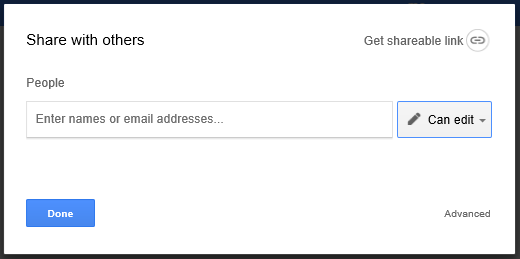
Dacă utilizatorii aplicației dvs. vor adăuga, modifica sau șterge date din aplicație, selectați Pot edita în lista de permisiuni. În caz contrar, selectați Poate vizualiza.
Selectați Terminat.
Pentru mai multe informații, consultați Partajați fișiere și foldere Google Drive.
Limitări cunoscute
Pentru informații despre cum să partajați date Excel în organizația dvs., consultați revizuiți aceste limitări.
Notă
Ne puteți spune care preferințele dvs. lingvistice pentru documentație? Răspundeți la un chestionar scurt. (rețineți că acest chestionar este în limba engleză)
Chestionarul va dura aproximativ șapte minute. Nu sunt colectate date personale (angajament de respectare a confidențialității).